Roku TV에서 채널을 삭제하는 방법
Roku TV에 사용할 수있는 스트리밍 채널이 많이 있으며 Roku Channel Store에서 채널을 찾아 볼 수 있습니다. 그러나 채널 수와 채널을 쉽게 추가 할 수있어 Roku TV 속도가 느려지거나 장치의 채널 볼륨으로 인해 원하는 채널을 찾기가 너무 어려울 수 있습니다.
다행히도 더 이상 사용하지 않는 경우 Roku TV에서 채널을 삭제할 수 있습니다. 아래 튜토리얼은 Roku 리모컨을 사용하여 원하지 않는 채널을 삭제하는 방법을 보여줍니다.
Roku TV 채널을 제거하는 방법
이 기사의 단계는 Roku TV 소프트웨어가있는 Insignia TV에서 수행되었습니다. 그러나이 방법은 옵션 버튼이있는 리모콘이있는 다른 Roku 모델에도 적용됩니다.
이 섹션의 첫 번째 부분은 Roku TV에서 채널을 삭제하는 방법에 대한 간략한 개요를 제공합니다. 각 단계마다 그림이 포함 된 전체 자습서를 보려면 계속 스크롤하거나이 링크를 클릭하여 가이드의 해당 부분으로 바로 이동하십시오.
수율 : Roku 채널 제거Roku 채널을 삭제하는 방법
인쇄해당 채널의 콘텐츠를 더 이상 보지 않으면 Roku 장치 또는 Roku TV에서 채널을 삭제하는 방법에 대해 알아보십시오.
활동 시간 2 분 총 시간 2 분 난이도 쉬움도구
- 로쿠 장치
- 로쿠 리모콘
명령
- Roku 리모컨의 홈 버튼을 누릅니다.
- 리모컨의 화살표 버튼을 사용하여 삭제하려는 채널로 이동하십시오.
- Roku 리모컨의 * 버튼을 누르면 채널의 옵션 메뉴가 열립니다.
- 채널 제거 옵션을 선택하십시오.
- 제거 옵션을 선택하여 Roku에서이 채널을 삭제할 것임을 확인하십시오.
노트
삭제할 각 추가 Roku 채널에 대해이 프로세스를 반복 할 수 있습니다.
나중에 원하는 경우 언제든지 Roku Channel Store에서 채널을 다시 설치할 수 있습니다. 그러나 일부 채널은 상점에서 제거되거나 중단되었으므로 상점에서 더 이상 사용할 수없는 채널은 나중에 다시 설치하지 못할 수 있습니다.
프로젝트 유형 : Roku Guide / 카테고리 : 전자 제품전체 자습서 – Roku에서 채널을 삭제하는 방법
1 단계 : Roku TV를 켜고 홈 버튼을 눌러 홈 화면을 엽니 다.
2 단계 : Roku TV에서 삭제하려는 채널로 이동합니다.
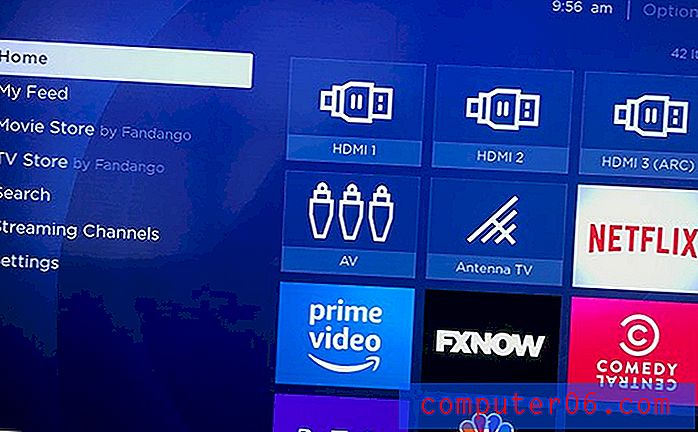
3 단계 : Roku TV 리모컨에서 * 버튼을 눌러 해당 채널의 옵션 메뉴를 엽니 다.
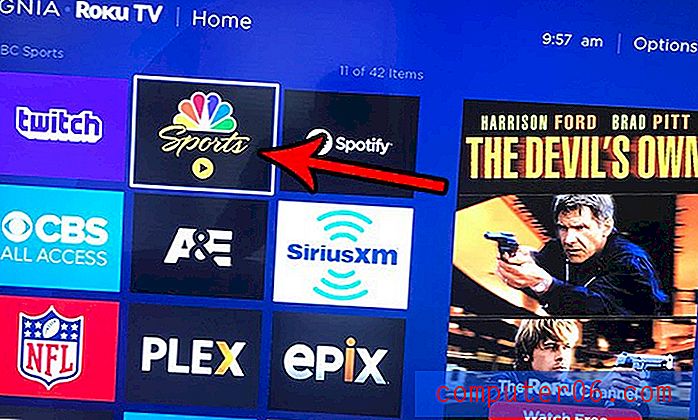
4 단계 : 채널 제거 옵션을 선택 하십시오 .
5 단계 : 제거 옵션을 선택하여 Roku TV에서이 채널을 삭제할 것임을 확인하십시오.
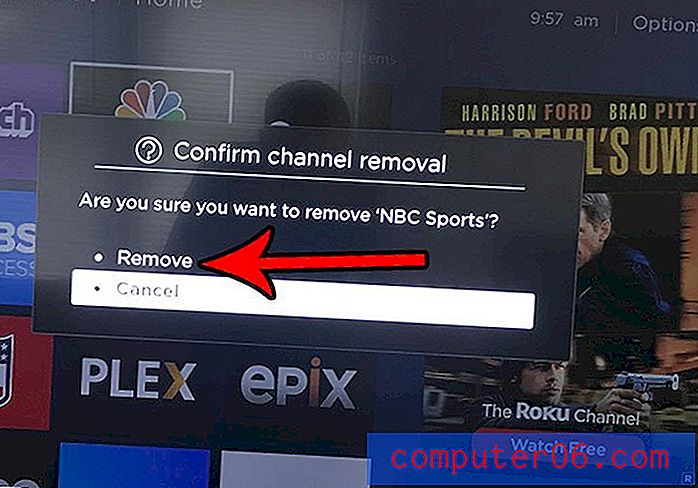
그런 다음이 과정을 반복하여 원하지 않는 다른 채널을 삭제할 수 있습니다.
채널을 계속 사용할 수있는 경우 홈 화면 측면의 스트리밍 채널 메뉴에서 언제든지 채널을 다시 추가 할 수 있습니다. 때때로 채널이 Roku Channel Store에서 제거되어 Roku TV에 채널을 다시 추가 할 수 없습니다. 나중에 다시 채널을 원할 수 있지만 여전히 사용 가능한지 확실하지 않으면 채널을 삭제하지 않는 것이 가장 좋습니다.
Blu-Ray 플레이어 또는 비디오 게임 콘솔에 사용중인 입력을 기억하는 데 어려움이 있습니까? Roku TV에서 입력 채널의 이름을 바꾸고 더 쉽게 식별 할 수있는 방법을 알아보십시오.



